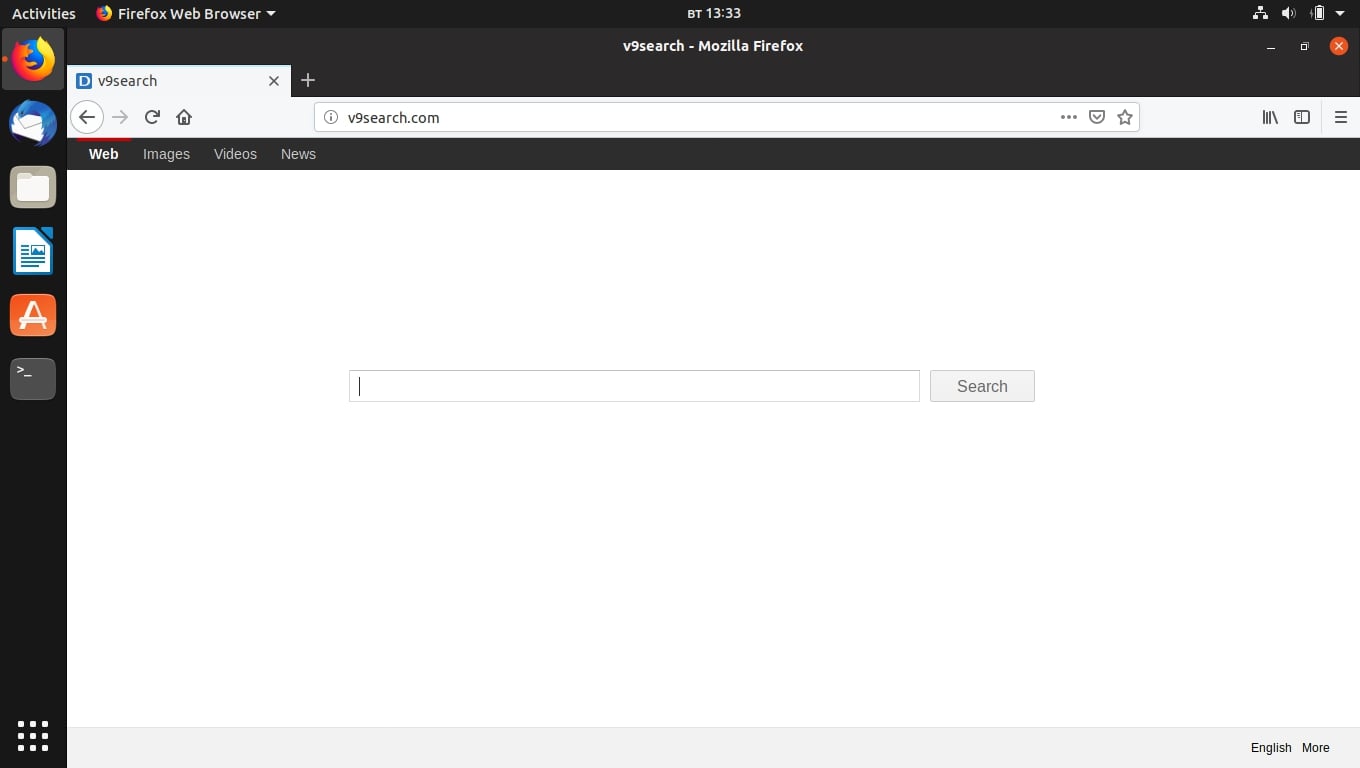O artigo irá ajudá-lo a remover V9Search completamente. Siga as instruções de remoção seqüestrador de navegador fornecidas na parte inferior deste artigo.
Seu site irá redirecioná-lo para o seu motor de busca ou outro site malicioso. Enquanto estiver usando os seus serviços, você pode encontrar-se em páginas com muitos anúncios e conteúdo patrocinado que passam por esse sequestrador. O seqüestrador irá alterar a página inicial, Nova aba, e pesquisar configurações para os aplicativos de navegador que você tem em sua máquina computador.

Resumo ameaça
| Nome | V9Search |
| Tipo | navegador Hijacker, PUP |
| Pequena descrição | Cada aplicativo do navegador em seu computador pode ficar afectado. O seqüestrador pode redirecioná-lo e irá exibir lotes de anúncios. |
| Os sintomas | configurações do navegador que são alterados são a página inicial, motor de pesquisa e a nova guia. |
| distribuição Método | Instalações freeware, pacotes integrados |
| Ferramenta de detecção |
Veja se o seu sistema foi afetado por malware
Baixar
Remoção de Malware Ferramenta
|
| Experiência de usuário | Participe do nosso Fórum para discutir V9Search. |

V9Search Hijacker - Métodos de Distribuição
O sequestrador V9Search é distribuída através de vários métodos dependendo das metas desejadas. A onda detectado de infecções seqüestrador não são enormes em tamanho no entanto espera-se que se as campanhas de provar será lançado mais amostras de sucesso.
Uma das principais táticas depende da utilização de mensagens de e-mail de SPAM que são enviadas em massa contendo várias táticas de engenharia social,. Eles vão confundir os usuários a pensar que eles têm recebido uma mensagem de um companhias famosas ou serviço que eles podem usar. Qualquer interação com o então pode levar à implantação do código de instalação sequestrador como o arquivo ou script pode ser conectado ou ligado no conteúdo do corpo. casos comuns que são responsáveis pela instalação sequestrador muitos incluem notificações de atualização, ofertas de software avançados e etc.
Um mecanismo semelhante é a criação de sites falsos web que os fornecedores legítimos e populares spoof, portais de download e etc. Eles podem ser usados para distribuir os arquivos do instalador script ou portadores de carga maliciosa. Existem dois tipos comuns que são os seguintes:
- Documentos infectados - Os criminosos irá incorporar scripts maliciosos (macros) em arquivos de documentos de todos os tipos populares: Planilhas, documentos de texto rico, bases de dados e apresentações. Sempre que eles são abertos pelas vítimas um prompt será gerado solicitando-lhes para permitir que o built-in de scripts. Se isso for feito eles vão baixar e executar os comandos necessários que irá baixar o código sequestrador.
- aplicação instaladores - instaladores infectados para software do usuário final populares são feitos tomando os arquivos originais e adicionando o código malicioso necessário. Exemplo aplicações incluem o seguinte: otimizadores de sistema, Serviços de utilidade pública, suites criatividade e aplicativos de escritório.
Esses arquivos podem ser distribuídos por redes de compartilhamento de arquivos como o BitTorrent, onde tanto o conteúdo legítimo e pirata é encontrado. Os rastreadores usados para distribuí-los será arquivos legítimos muitas vezes se passar por enquanto, na verdade versões deles infectados serão apresentados.
Seqüestradores também são enviados para a plugin de repositórios dos mais browsers populares. Este é um dos métodos mais populares usados por hackers, pois é muito bem sucedido e fácil de implementar. Os plug-ins maliciosos serão carregadas com comentários falsos e credenciais de programador, prometendo novas adições de recursos ou otimização de desempenho. Se eles estiverem instalados a instalação sequestrador começará.

V9Search Hijacker - In-Depth Descrição
Assim que o seqüestrador de navegador V9Search é implantado nos computadores das vítimas que vai começar com as mudanças do navegador. modificação configurações será feito para os navegadores suportados, geralmente os criminosos vão mudar os seguintes valores: página inicial padrão, motor de busca e novas guias página. Assim que isso for feito a cada vez que é iniciado na página sequestrador V9Search será mostrado.
Por si só a página de destino vai olhar apenas como qualquer motor de busca normal,. No entanto quaisquer interações com ela pode levar a ambas as questões de segurança e privacidade. Os usuários terão uma home page que é projetado para se parecer com um motor de busca regular,. É feito de três seções: uma barra de menu superior, mostrando o tipo de pesquisa (rede, imagens, vídeos e novidades), a principal barra de pesquisa e uma barra inferior permitindo que os usuários para alternar opções de idioma. Embora possa ser uma versão personalizada de um motor de pesquisa conhecido-bem, há muitos riscos envolvidos na sua utilização.
Ao visitar qualquer página de destino de malware que os usuários vítima provavelmente irá obter infectados com cookies de rastreamento e qualquer adicional módulos de colheita de dados. Esses dois componentes são capazes de coletar informações que podem ser classificados em dois grupos principais:
- Informação pessoal - O motor e os scripts associados podem colher dados que podem revelar diretamente a identidade dos usuários vítima. Tais cordas incluem o seguinte: o nome deles, endereço, número de telefone e quaisquer credenciais da conta armazenados. Como a infecção acontecer através dos navegadores web o código malicioso pode interagir com eles para extrair toda a informação armazenada dentro deles.
- Informações de hardware - A maioria das campanhas de ataque apresentando esse código também criar uma ID da máquina único associado com a infecção atual. Isto é feito através da aquisição de informações sobre os componentes de hardware instalados e determinadas configurações regionais e, em seguida, computando-los através de um built-in algoritmo.
infecções complexas pode usar as informações sequestrado, a fim de executar um ignorar a segurança. Isto irá procurar qualquer software de segurança instalado que pode detectar e remover a infecção V9Search sequestrador. Exemplos de tais aplicações incluem anti-vírus e produtos de firewall.
Lembramos os nossos leitores que nem todos os casos seqüestrador V9Search são maliciosos por natureza no entanto aqueles que são muito difíceis de diferenciar. Como tal seu uso é altamente desencorajado. Alguns dos possíveis resultados de tê-los instalados em sistemas são as seguintes:
- conteúdo patrocinado - A web páginas exibidas em navegadores do usuário pode usar elementos que irão redirecioná-los para o conteúdo patrocinado, A razão para isso é que cada interação do usuário com o site associado irá gerar renda para os operadores de hackers.
- Malware Oferta Software - Em muitos casos redirecionar sites como o V9Search sequestrador são amplamente utilizados para fazer propaganda de instaladores de aplicativos infectados. Os usuários podem procurar um determinado programa para baixar e, em vez do arquivo executável legítimo que será mostrado um arquivo de vírus.
- Alterar configurações do Windows - O motor pode completamente modificar as configurações nas máquinas das vítimas. Isso geralmente é relacionada ao fato de que eles tornam difícil para remover infecções ativas. modificações comuns incluem aquelas feitas no Registro do Windows - ambos cordas sistema operacional e as de propriedade de terceiros (instalado pelo usuário) aplicações são afetados. Isso pode levar a problemas de desempenho e problemas ao iniciar certos serviços ou funções.
- Miner Infecções - Muitos dos seqüestradores de navegador também instalar mineiros criptomoeda. Isto é particularmente eficaz como eles podem ser iniciados a partir de algumas linhas de código JavaScript incorporado. Quando eles são começou o cliente local entrará em contato com um servidor remoto e começar a baixar tarefas que consomem muitos recursos. Eles vão tirar proveito de todos os parâmetros importantes, como a CPU, GPU, memória e espaço no disco rígido para executar as tarefas. Quando um deles é relatado para os servidores os operadores receberão fundos criptomoeda diretamente para sua carteira digital.
Mesmo que esta é uma extensa lista de possíveis consequências de malware um dos maiores perigos continuam a instalação de um vírus Trojan. É um serviço de cliente que irá estabelecer uma conexão segura a um servidor de hackers predefinidos. Ele permite que os operadores para espionar os usuários, seqüestrar seus dados e também assumir o controle das máquinas. Eles podem ser recrutados para um rede botnet e mais tarde usada em ataques de rede de colaboração e outros crimes. Muitas ameaças de Tróia avançadas se instalar em um estado persistente o que significa que eles vão ser iniciado toda vez que o computador está ligado. As alterações feitas interagir com o gerenciador de inicialização que por sua vez pode desabilitar o acesso a menus de recuperação. Isso pode fazer instruções de recuperação de usuário manuais inválido.

Remover V9SearchBrowser Hijacker
Remover V9Search manualmente a partir de seu computador, siga as instruções de remoção passo a passo fornecidos abaixo. No caso da remoção manual não se livrar do redirecionamento seqüestrador e seus arquivos completamente, você deve procurar e remover as sobras com uma ferramenta anti-malware avançado. programa tal pode manter seu computador seguro no futuro.
- janelas
- Mac OS X
- Google Chrome
- Mozilla Firefox
- Microsoft borda
- Safári
- Internet Explorer
- Parar pop-ups push
Como remover V9Search do Windows.
Degrau 1: Digitalizar para V9Search com SpyHunter Anti-Malware Ferramenta



Degrau 2: Inicialize seu PC no modo de segurança





Degrau 3: Desinstalar V9Search e software relacionado a partir do Windows
Etapas de desinstalação para Windows 11



Etapas de desinstalação para Windows 10 e versões mais antigas
Aqui é um método em alguns passos simples que deve ser capaz de desinstalar a maioria dos programas. Não importa se você estiver usando o Windows 10, 8, 7, Vista ou XP, esses passos vai começar o trabalho feito. Arrastando o programa ou a sua pasta para a lixeira pode ser um muito má decisão. Se você fizer isso, pedaços e peças do programa são deixados para trás, e que pode levar a um trabalho instável do seu PC, erros com as associações de tipo de arquivo e outras atividades desagradáveis. A maneira correta de obter um programa fora de seu computador é para desinstalá-lo. Fazer isso:


 Siga as instruções acima e você vai com sucesso desinstalar a maioria dos programas.
Siga as instruções acima e você vai com sucesso desinstalar a maioria dos programas.
Degrau 4: Limpe todos os registros, Created by V9Search on Your PC.
Os registros normalmente alvo de máquinas Windows são os seguintes:
- HKEY_LOCAL_MACHINE Software Microsoft Windows CurrentVersion Run
- HKEY_CURRENT_USER Software Microsoft Windows CurrentVersion Run
- HKEY_LOCAL_MACHINE Software Microsoft Windows CurrentVersion RunOnce
- HKEY_CURRENT_USER Software Microsoft Windows CurrentVersion RunOnce
Você pode acessá-los abrindo o editor de registro do Windows e excluir quaisquer valores, criado por V9Search lá. Isso pode acontecer, seguindo os passos abaixo:


 Gorjeta: Para encontrar um valor criado-vírus, você pode botão direito do mouse sobre ela e clique "Modificar" para ver qual arquivo é definido para ser executado. Se este é o local do arquivo de vírus, remover o valor.
Gorjeta: Para encontrar um valor criado-vírus, você pode botão direito do mouse sobre ela e clique "Modificar" para ver qual arquivo é definido para ser executado. Se este é o local do arquivo de vírus, remover o valor.
Video Removal Guide for V9Search (janelas).
Livre-se do V9Search do Mac OS X.
Degrau 1: Uninstall V9Search and remove related files and objects





O seu Mac irá então mostrar uma lista de itens que iniciar automaticamente quando você log in. Procure quaisquer aplicativos suspeitos idêntica ou semelhante a V9Search. Verifique o aplicativo que você deseja parar de funcionar automaticamente e selecione no Minus (“-“) ícone para escondê-lo.
- Vamos para inventor.
- Na barra de pesquisa digite o nome do aplicativo que você deseja remover.
- Acima da barra de pesquisa alterar os dois menus para "Arquivos do sistema" e "Estão incluídos" para que você possa ver todos os arquivos associados ao aplicativo que você deseja remover. Tenha em mente que alguns dos arquivos não pode estar relacionada com o aplicativo que deve ter muito cuidado quais arquivos você excluir.
- Se todos os arquivos estão relacionados, segure o ⌘ + A botões para selecioná-los e, em seguida, levá-los a "Lixo".
No caso de você não pode remover V9Search via Degrau 1 acima:
No caso de você não conseguir encontrar os arquivos de vírus e objetos em seus aplicativos ou outros locais que têm mostrado acima, você pode olhar para eles manualmente nas Bibliotecas do seu Mac. Mas antes de fazer isso, por favor leia o aviso legal abaixo:



Você pode repetir o mesmo procedimento com os outros Biblioteca diretórios:
→ ~ / Library / LaunchAgents
/Biblioteca / LaunchDaemons
Gorjeta: ~ é ali de propósito, porque leva a mais LaunchAgents.
Degrau 2: Scan for and remove V9Search files from your Mac
Quando você está enfrentando problemas em seu Mac, como resultado de roteiros indesejados e programas como V9Search, a forma recomendada de eliminar a ameaça é usando um programa anti-malware. O SpyHunter para Mac oferece recursos avançados de segurança, além de outros módulos que melhoram a segurança do seu Mac e a protegem no futuro.
Video Removal Guide for V9Search (Mac)
Remover V9Search do Google Chrome.
Degrau 1: Inicie o Google Chrome e abra o menu suspenso

Degrau 2: Mova o cursor sobre "Ferramentas" e, em seguida, a partir do menu alargado escolher "extensões"

Degrau 3: Desde o aberto "extensões" menu de localizar a extensão indesejada e clique em seu "Retirar" botão.

Degrau 4: Após a extensão é removido, reinicie o Google Chrome fechando-o do vermelho "X" botão no canto superior direito e iniciá-lo novamente.
Apagar V9Search do Mozilla Firefox.
Degrau 1: Inicie o Mozilla Firefox. Abra a janela do menu:

Degrau 2: Selecione os "Add-ons" ícone do menu.

Degrau 3: Selecione a extensão indesejada e clique "Retirar"

Degrau 4: Após a extensão é removido, restart Mozilla Firefox fechando-lo do vermelho "X" botão no canto superior direito e iniciá-lo novamente.
Desinstale o V9Search do Microsoft Edge.
Degrau 1: Inicie o navegador Edge.
Degrau 2: Abra o menu suspenso clicando no ícone no canto superior direito.

Degrau 3: A partir do menu drop seleccionar "extensões".

Degrau 4: Escolha a extensão suspeita de malware que deseja remover e clique no ícone de engrenagem.

Degrau 5: Remova a extensão maliciosa rolando para baixo e clicando em Desinstalar.

Remover V9Search do Safari
Degrau 1: Inicie o aplicativo Safari.
Degrau 2: Depois de passar o cursor do mouse para o topo da tela, clique no texto do Safari para abrir seu menu suspenso.
Degrau 3: A partir do menu, Clique em "preferências".

Degrau 4: Depois disso, selecione a guia 'Extensões'.

Degrau 5: Clique uma vez sobre a extensão que você deseja remover.
Degrau 6: Clique em 'Desinstalar'.

Uma janela pop-up aparecerá pedindo a confirmação de desinstalação a extensão. selecionar 'Desinstalar' novamente, e o V9Search será removido.
Elimine V9Search do Internet Explorer.
Degrau 1: Inicie o Internet Explorer.
Degrau 2: Clique no ícone de engrenagem denominado 'Ferramentas' para abrir o menu suspenso e selecione 'Gerenciar Complementos'

Degrau 3: Na janela 'Gerenciar Complementos'.

Degrau 4: Selecione a extensão que deseja remover e clique em 'Desativar'. Uma janela pop-up será exibida para informá-lo que você está prestes a desativar a extensão selecionada, e mais alguns add-ons pode ser desativado assim. Deixe todas as caixas marcadas, e clique em 'Desativar'.

Degrau 5: Após a extensão indesejada foi removido, reinicie o Internet Explorer fechando-o com o botão vermelho 'X' localizado no canto superior direito e reinicie-o.
Remova notificações push de seus navegadores
Desative as notificações push do Google Chrome
Para desativar quaisquer notificações push do navegador Google Chrome, Por favor, siga os passos abaixo:
Degrau 1: Vamos para Configurações no Chrome.

Degrau 2: Em Configurações, selecione “Configurações avançadas”:

Degrau 3: Clique em “Configurações de conteúdo”:

Degrau 4: Abrir "notificações”:

Degrau 5: Clique nos três pontos e escolha Bloco, Editar ou remover opções:

Remover notificações push no Firefox
Degrau 1: Vá para Opções do Firefox.

Degrau 2: Vá para as configurações", digite “notificações” na barra de pesquisa e clique "Configurações":

Degrau 3: Clique em “Remover” em qualquer site para o qual deseja que as notificações desapareçam e clique em “Salvar alterações”

Parar notificações push no Opera
Degrau 1: Na ópera, pressione ALT + P para ir para Configurações.

Degrau 2: Na pesquisa de configuração, digite “Conteúdo” para ir para Configurações de Conteúdo.

Degrau 3: Abrir notificações:

Degrau 4: Faça o mesmo que você fez com o Google Chrome (explicado abaixo):

Elimine notificações push no Safari
Degrau 1: Abra as preferências do Safari.

Degrau 2: Escolha o domínio de onde você gosta de push pop-ups e mude para "Negar" de "Permitir".
V9Search-FAQ
What Is V9Search?
The V9Search threat is adware or vírus redirecionar navegador.
Pode tornar o seu computador significativamente lento e exibir anúncios. A ideia principal é que suas informações provavelmente sejam roubadas ou mais anúncios sejam exibidos em seu dispositivo.
Os criadores de tais aplicativos indesejados trabalham com esquemas de pagamento por clique para fazer seu computador visitar tipos de sites arriscados ou diferentes que podem gerar fundos para eles. É por isso que eles nem se importam com os tipos de sites que aparecem nos anúncios. Isso torna o software indesejado indiretamente arriscado para o seu sistema operacional.
What Are the Symptoms of V9Search?
Existem vários sintomas a serem observados quando esta ameaça específica e também aplicativos indesejados em geral estão ativos:
Sintoma #1: Seu computador pode ficar lento e ter baixo desempenho em geral.
Sintoma #2: Você tem barras de ferramentas, add-ons ou extensões em seus navegadores da web que você não se lembra de ter adicionado.
Sintoma #3: Você vê todos os tipos de anúncios, como resultados de pesquisa com anúncios, pop-ups e redirecionamentos para aparecerem aleatoriamente.
Sintoma #4: Você vê os aplicativos instalados no seu Mac sendo executados automaticamente e não se lembra de instalá-los.
Sintoma #5: Você vê processos suspeitos em execução no Gerenciador de Tarefas.
Se você ver um ou mais desses sintomas, então os especialistas em segurança recomendam que você verifique se há vírus no seu computador.
Que tipos de programas indesejados existem?
De acordo com a maioria dos pesquisadores de malware e especialistas em segurança cibernética, as ameaças que atualmente podem afetar o seu dispositivo podem ser software antivírus desonesto, adware, seqüestradores de navegador, clickers, otimizadores falsos e quaisquer formas de PUPs.
O que fazer se eu tiver um "vírus" like V9Search?
Com algumas ações simples. Em primeiro lugar, é imperativo que você siga estas etapas:
Degrau 1: Encontre um computador seguro e conecte-o a outra rede, não aquele em que seu Mac foi infectado.
Degrau 2: Alterar todas as suas senhas, a partir de suas senhas de e-mail.
Degrau 3: Habilitar autenticação de dois fatores para proteção de suas contas importantes.
Degrau 4: Ligue para o seu banco para mude os detalhes do seu cartão de crédito (codigo secreto, etc.) se você salvou seu cartão de crédito para compras on-line ou realizou atividades on-line com seu cartão.
Degrau 5: Tenha certeza de ligue para o seu ISP (Provedor de Internet ou operadora) e peça a eles que alterem seu endereço IP.
Degrau 6: Mude o seu Senha do wifi.
Degrau 7: (Opcional): Certifique-se de verificar todos os dispositivos conectados à sua rede em busca de vírus e repita essas etapas para eles se eles forem afetados.
Degrau 8: Instale o anti-malware software com proteção em tempo real em todos os dispositivos que você possui.
Degrau 9: Tente não baixar software de sites que você não conhece e fique longe de sites de baixa reputação em geral.
Se você seguir essas recomendações, sua rede e todos os dispositivos se tornarão significativamente mais seguros contra quaisquer ameaças ou software invasor de informações e também estarão livres de vírus e protegidos no futuro.
How Does V9Search Work?
Uma vez instalado, V9Search can coletar dados utilização rastreadores. Esses dados são sobre seus hábitos de navegação na web, como os sites que você visita e os termos de pesquisa que você usa. Em seguida, é usado para direcionar anúncios ou vender suas informações a terceiros.
V9Search can also baixe outro software malicioso em seu computador, como vírus e spyware, que pode ser usado para roubar suas informações pessoais e exibir anúncios arriscados, que pode redirecionar para sites de vírus ou fraudes.
Is V9Search Malware?
A verdade é que os filhotes (adware, seqüestradores de navegador) não são vírus, mas pode ser tão perigoso pois eles podem mostrar e redirecioná-lo para sites de malware e páginas fraudulentas.
Muitos especialistas em segurança classificam programas potencialmente indesejados como malware. Isso ocorre devido aos efeitos indesejados que os PUPs podem causar, como exibir anúncios intrusivos e coletar dados do usuário sem o conhecimento ou consentimento do usuário.
About the V9Search Research
O conteúdo que publicamos em SensorsTechForum.com, this V9Search how-to removal guide included, é o resultado de uma extensa pesquisa, trabalho árduo e a dedicação de nossa equipe para ajudá-lo a remover o específico, problema relacionado ao adware, e restaure seu navegador e sistema de computador.
How did we conduct the research on V9Search?
Observe que nossa pesquisa é baseada em investigações independentes. Estamos em contato com pesquisadores de segurança independentes, graças ao qual recebemos atualizações diárias sobre o malware mais recente, adware, e definições de sequestrador de navegador.
além disso, the research behind the V9Search threat is backed with VirusTotal.
Para entender melhor esta ameaça online, por favor, consulte os seguintes artigos que fornecem detalhes conhecedores.